您可以使用 NirCmd 設置 8 個方便的 Windows 10 和 11 命令快捷方式
NirCmd 軟件是一個命令行工具,您可以在任何 Windows 平台上的命令提示符中使用。該軟件使您能夠執行許多執行 Windows 任務的命令。您可以執行的一些 NirCmd 命令非常有用。
儘管在某些情況下手動執行 NirCmd 命令可能是可行的,但建立預配置的 Windows 11/10 桌面圖標和鍵盤快捷鍵以根據需要自動觸發所需的 NirCmd 操作通常更有效。通過實施這種方法,用戶可以輕鬆地通過 NirCmd 方便地訪問一系列有用的 Windows 命令。
如何設置 NirCmd 命令桌面快捷方式
為了使用 Windows 桌面快捷方式為 NirCmd 命令創建自定義鍵盤快捷方式,首先應在其計算機系統上獲取並安裝 NirCmd 命令行工具。此過程涉及從可靠來源下載該實用程序,然後執行提取過程以訪問其功能。完成此操作後,用戶可以繼續指定組合鍵或“熱鍵”,以通過分配的桌面快捷方式執行特定的 NirCmd 功能。
⭐ 在瀏覽器軟件中打開此【NirCmd下載網頁】(https://www.nirsoft.net/utils/nircmd2.html)。
⭐ 然後向右滾動到該頁面底部,然後單擊此處的 Download_NirCmd_64 位鏈接。 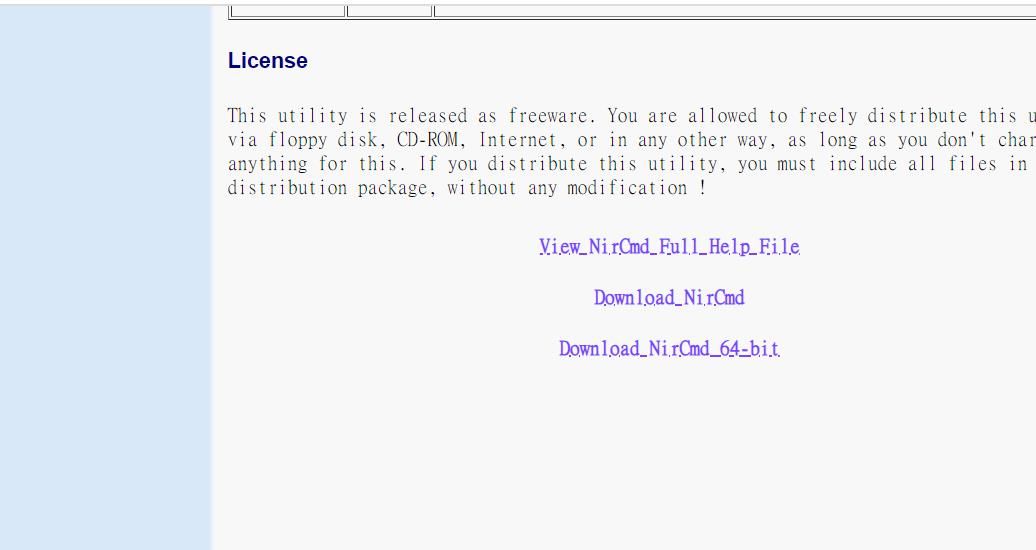
接下來,請導航到您首選的文件管理應用程序,然後轉到包含您之前獲得的 NirCmd ZIP 存檔的指定文件夾。
⭐ 按照我們的解壓縮文件指南中的說明提取 nircmd.zip 存檔。將 NirCmd 文件夾解壓到此用戶目錄路徑:
C:\Users\nircmd-x64
成功獲取並解壓 NirCmd 工具包後,您可以建立桌面圖標以方便執行本文概述的後續命令。為 NirCmd 指令製作 Windows 桌面圖標的過程需要執行以下一系列操作:
⭐ 用鼠標右鍵單擊 Windows 桌面的任意區域,然後選擇新建和快捷方式選項。 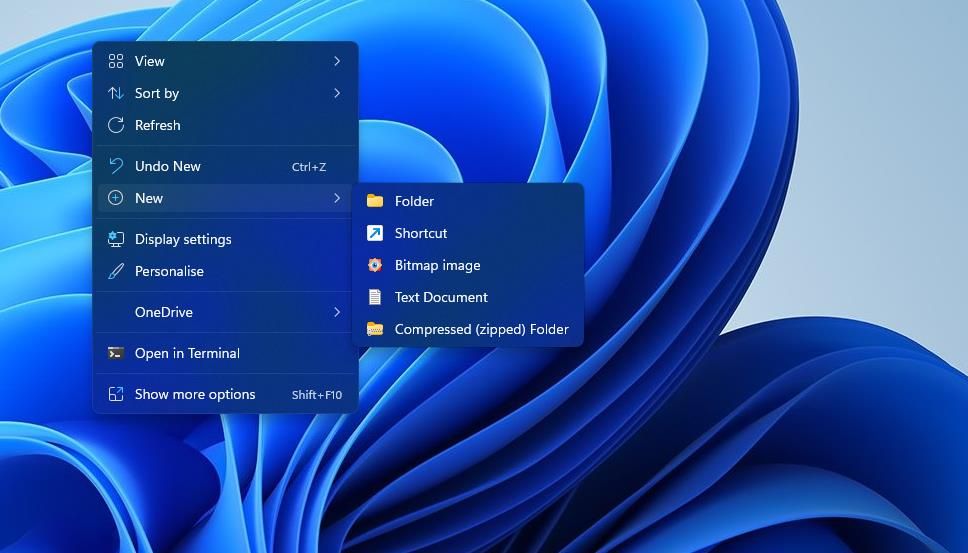
⭐ 然後在項目位置框中輸入(或複制並粘貼)以下 NirCmd 命令之一,如下所示:
C:\Users\nircmd-x64\nircmd.exe NirCmd command
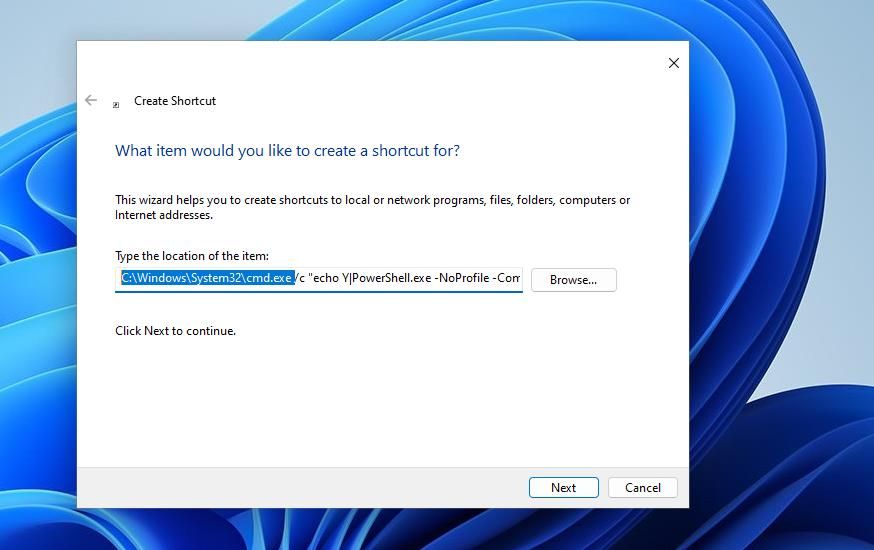
請單擊“下一步”繼續快捷方式創建過程的最後階段。
請為您的 NirCmd 快捷方式輸入適當的名稱,然後單擊“確定”繼續。
與包含提取的 nircmd.exe 文件的完整路徑以及指定的 NirCmd 命令之一相關的必要信息需要對先前描述的目錄路徑進行修訂。為了實現這一點,必須修改上述指令,用真實的指令替換“NirCmd 命令”。例如,如果目標是建立一個代表下面指定的初始 NirCmd 命令的桌面圖標,則該條目應包含以下內容:
C:\Users\nircmd-x64\nircmd.exe nircmd.exe emptybin
當然,上述桌面快捷方式的有效性取決於將 NirCmd 正確提取到指定的用戶文件夾(如前所述)。儘管人們可以自行選擇提取 NirCmd,但必須確保在執行命令之前在指定的“項目位置”字段中輸入提取文件的完整路徑。要獲取 nircmd.exe 文件的完整路徑,只需右鍵單擊該文件並選擇“屬性”。
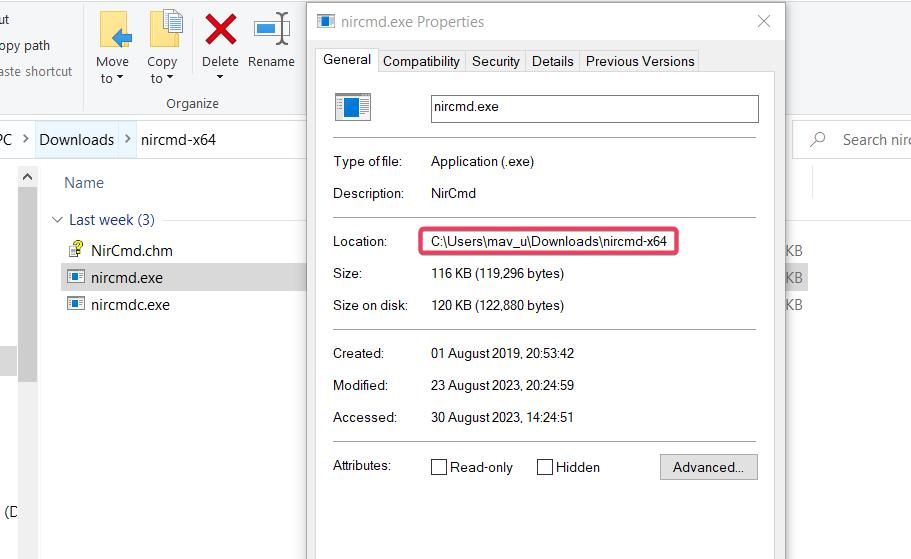
在工作區中為這些命令序列創建快捷方式後,您可以通過單擊任何這些圖標兩次來隨意試驗它們的功能。此操作將啟動與這些快捷方式關聯的相應 NirCmd 指令的執行。
如何設置 NirCmd 命令鍵盤快捷鍵
使用熱鍵執行 NirCmd 命令是一種實用的解決方案,可以增強便利性,使用戶能夠通過桌面快捷方式輕鬆訪問常用功能。為了實現這一目標,人們可以採用一種簡單的方法,例如在 NirCmd 本身內創建自定義熱鍵配置或將它們無縫集成到計算機系統上的現有鍵盤快捷鍵中。
右鍵單擊 NirCmd 桌面快捷方式後,可以通過從隨後的上下文菜單中選擇“屬性”來選擇訪問該快捷方式的屬性。
⭐ 單擊快捷鍵框並按組合鍵設置 Ctrl \+ Alt 或 Ctrl \+ Shift 熱鍵。 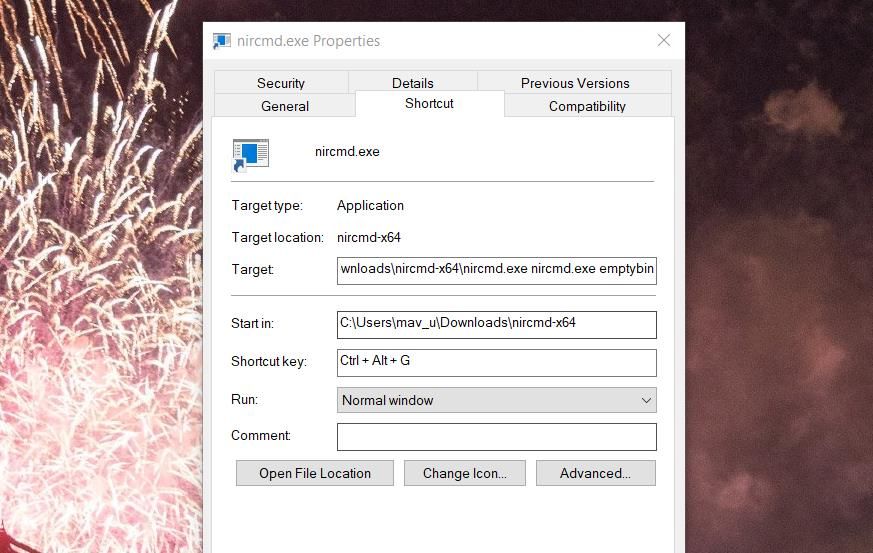
選擇所需的操作並將其應用為熱鍵後,單擊“應用”繼續保存設置。
請單擊“確定”關閉該快捷方式的屬性窗口。
請按下鍵盤上的指定組合鍵以啟動 NirCmd 命令桌面快捷方式。保留原始 NirCmd 桌面快捷方式並避免刪除它們非常重要,因為它們對於熱鍵的功能是必需的。
如果您想通過在子文件夾中組織快捷方式來整理桌面,請按照以下步驟操作。首先,使用鼠標光標單擊桌面以啟動上下文菜單。接下來,導航到此菜單中的“新建”選項,然後選擇“文件夾”。為新文件夾輸入適當的名稱,該文件夾將作為快捷方式的目標。完成後,將鼠標懸停在桌面上顯示的所需快捷方式上,並將它們拖向新創建的文件夾。釋放鼠標按鈕將快捷方式放入文件夾中,從而將它們從桌面上的原始位置重新定位。
您可以使用 NirCmd 創建的便捷命令示例
您現在可以配置 NirCmd,這是一個用於在計算機桌面上通過鍵盤執行命令的軟件實用程序,以執行各種任務。下面列出了八個有用的 NirCmd 命令,使您能夠為這些功能建立快捷方式。
清空回收站
使用鍵盤快捷鍵清除回收站確實是有益的,但目前 Windows 中尚不提供此類功能。用戶也可以通過執行以下 NirCmd 命令建立桌面圖標或組合鍵來執行此操作:
nircmd.exe emptybin
居中對齊所有窗口
使用這個特定的 NirCmd 指令可以集中對齊所有重新打開的窗口,從而有助於在桌面工作區上進行有組織的演示。集中排列窗口的指令可以通過執行以下命令來執行:
nircmd.exe win center alltop
退出 Windows
用於註銷 Windows 帳戶的便捷鍵盤快捷鍵可以大大提高該過程的效率。幸運的是,可以使用 NirCmd 實用程序及其附帶命令來創建這樣的快捷方式。通過執行所提供的指令,用戶可以毫不費力地建立他們想要的組合鍵,以快速、無縫地啟動註銷程序。
nircmd.exe exitwin logoff
讀出複制的剪貼板項目
NirCmd 實用程序可用於以雄辯的方式有聲地背誦已放入系統剪貼板的最新內容,為用戶提供一種實用的方法,通過為此特定操作創建鍵盤快捷鍵來確認已復製到剪貼板的信息。要實現此目標,只需輸入以下 NirCmd 命令:
nircmd.exe speak text ~$clipboard$
激活您的 Windows 11/10 屏幕保護程序
如果您擁有一個讓您賞心悅目的屏幕保護程序,強烈建議您使用 NirCmd 創建一個自定義命令,以立即觸發其激活。這種方法將允許您通過創建用戶友好的桌面和鍵盤快捷方式來快速訪問您喜愛的屏幕保護程序。通過執行指定的 NirCmd 命令,人們可以在任何給定時間毫不費力地啟用他們喜歡的屏幕保護程序,從而在使用他們的計算機系統時提供額外的便利和滿足。
nircmd.exe screensaver
關閉所有打開的文件資源管理器窗口
利用 NirCmd 實用程序,這個簡潔的命令可以有效地關閉 Windows 資源管理器文件管理界面的每個活動實例。當面對大量需要關閉的探索窗板時,這被證明是特別有利的。終止所有當前文件資源管理器窗口的確切 NirCmd 指令如下:
nircmd.exe win close class CabinetWClass
讓計算器位於所有 Windows 之上
默認的計算器應用程序無疑是許多人瀏覽網頁和與各種軟件程序交互所必需的,可以通過用戶定義的鍵盤快捷鍵結合名為“NirCmd”的可執行文件來訪問。通過創建將焦點指向計算器窗口的自定義桌面快捷方式,即使其他應用程序正在運行,也可以始終保持計算器界面的可見性。為了實現此目標,只需在桌面快捷方式屬性表的目標字段中插入以下命令:
nircmd.exe win settopmost title "Calculator" 1
設置亮度級別
這一 NirCmd 命令快捷方式使人們能夠通過激活預定義的組合鍵來方便地調整屏幕的亮度級別。一旦激活,它會修改系統中先前配置的亮度級別設置。要執行此命令,必須包含特定的亮度百分比,以便實現所需的照明強度變化。作為說明,請考慮使用以下 NirCmd 命令將亮度級別降低至 60%:
nircmd.exe setbrightness 60 3
使用 NirCmd 創建方便的 Windows 任務快捷方式
這些只是一些方便的 Windows 任務,您可以使用 NirCmd 命令為其創建桌面和鍵盤快捷方式。此 NirCmd 命令參考頁 顯示有 105 個 NirCmd 命令可用於創建 Windows 任務快捷方式。因此,您還可以創建 Windows 任務快捷方式來調整音量、設置顯示分辨率、重新啟動文件資源管理器、保存屏幕截圖、轉換圖像等等!